- Yazar Abigail Brown [email protected].
- Public 2023-12-17 07:04.
- Son düzenleme 2025-01-24 12:28.
Bilinmesi Gerekenler
- iPad'inizde Ana Ekran düğmesi varsa, ekran görüntüsü almak için üst ve Ana Sayfa düğmelerine basıp bırakın.
- Ana Sayfa düğmesi yok mu? üst ve Sesi Aç düğmelerine basıp bırakın.
- Bir Apple Pencil'ı bir köşeden yukarı kaydırarak da kullanabilirsiniz.
Bu makalede, iPad'de ekran görüntüsü almanın üç yolu ve bu ekran görüntülerinin daha sonra nerede bulunacağı açıklanmaktadır.
Ana Ekran Düğmesiyle iPad'de Ekran Görüntüsü Alma
Eski iPad Air ve iPad Pro veya iPad Mini gibi Ana Sayfa düğmesi olan bir iPad'iniz varsa ekran görüntüsü almak kolaydır.
Bu makaledeki talimatlar iPadOS 14 ve daha eski sürümler için geçerlidir.
üst düğmesine ve Home düğmesine aynı anda basıp bırakın. Ekranın yanıp söndüğünü görecek ve bir kamera deklanşör sesi duyacaksınız.
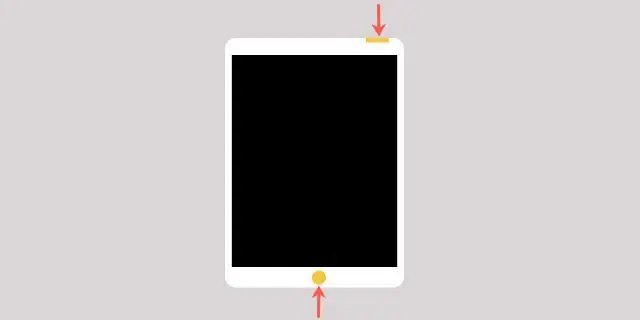
Küçük resim, ekranınızın sol alt köşesinde açılır. Hemen görüntülemek için dokunabilir veya aşağıda açıklayacağımız daha sonraya kadar bekleyebilirsiniz. Daha sonraya kadar beklemeyi seçerseniz küçük resim siz hiçbir şey yapmadan kayar.
Ana Ekran Düğmesi Olmadan iPad'de Ekran Görüntüsü Alma
iPad Pro veya yeni iPad Air gibi Ana Ekran düğmesi olmayan bir iPad'iniz varsa, ekran görüntüsü almak da aynı derecede kolaydır.
üst düğmesine ve Sesi Açma düğmesine (sağ taraftadır) aynı anda basıp bırakın. Diğer iPad modellerinde olduğu gibi, ekranın yanıp söndüğünü görecek ve kamera sesini duyacaksınız.
iOS 15'ten itibaren ses düğmelerinden birini kullanabilirsiniz. Yalnızca Sesi Aç düğmesini kullanmakla sınırlı değilsiniz.
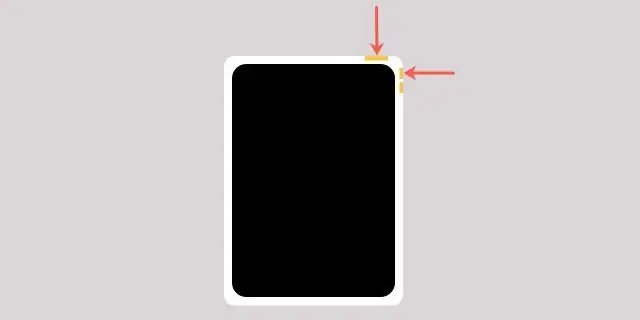
Küçük resmi hemen görüntülemek için dokunun veya daha sonra Fotoğraflarınızda görüntülemek için aşağıdaki adımlarımıza bakın.
iPad Ekran Görüntünüzü Görüntüleyin
Yukarıda açıklanan düğmeleri kullanarak iPad'inizde bir ekran görüntüsü yakalarsanız ve küçük resmi hemen görmezseniz endişelenmeyin. Ekran görüntüsü daha sonra otomatik olarak Fotoğraflarınıza kaydedilir.
- iPad'inizde Fotoğraflar'ı açın.
-
Gizlenmişse, sol üstteki Kenar çubuğu düğmesine dokunarak sol kenar çubuğunu görüntüleyin.

Image -
Medya Türlerini genişletmek için dokunun.

Image -
Seç Ekran görüntüleri.

Image
Ekran görüntüleriniz, iPad kameranızla çektiğiniz diğer fotoğraflar gibi değerlendirilir. Tam ekran görmek için birini seçin. Ardından, bir kişiyle paylaşmak, yerleşik araçlarla düzenlemek veya Favori olarak işaretlemek için üstteki düğmeleri kullanın.
Küçük resmi hemen görüntülemek için dokunursanız ekran görüntüsü otomatik olarak kaydedilmez. Kaydetmek için sol üstteki Bitti öğesine dokunun.
Apple Kalemi Kullanarak iPad'de Ekran Görüntüsü Alma
iPad'inizle bir Apple Pencil kullanıyorsanız, onu ekran görüntüsü almak için de kullanabilirsiniz.
- Apple Kaleminizi iPad ekranınızın alt köşelerinden birine yerleştirin.
- Apple Pencil'ı yukarı kaydırdığınızda ekran bir kutuya küçülür.
-
Çekim yapmak için Apple Pencil'ınızı serbest bırakın. Ekranın kısa bir süre yanıp söndüğünü fark edecek ve bir kamera deklanşörü sesi duyacaksınız.

Image
Ekran görüntüsünüz, iPad'in alt kısmındaki işaretleme araçlarıyla hemen açıklama ekleyebileceğiniz, paylaşabileceğiniz veya kaydedebileceğiniz ön ve ortadadır.
Bir Ekran Görüntüsü Paylaşın veya Kaydet
Ekran görüntüsünü paylaşmak için sağ üstteki Paylaş düğmesine dokunun. Ekran görüntüsünü Mesajlar'da göndermek için bir kişi seçin veya Posta veya Hatırlatıcılar gibi bir uygulama seçin.
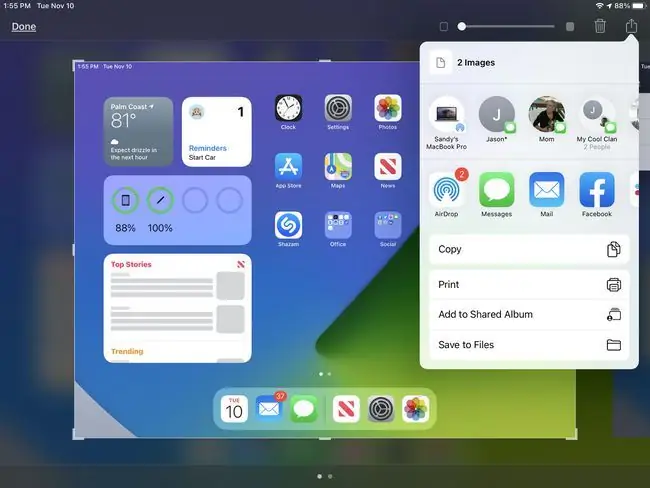
Ekran görüntüsünü Fotoğraflar veya Dosyalar'a kaydetmek için sol üstteki Bitti öğesine dokunun ve seçiminizi yapın.
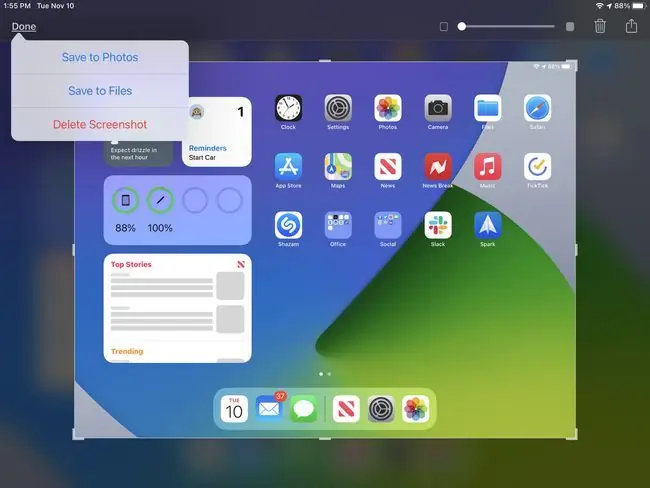
Ayrıca, ek açıklamalarınızı eklemek için işaretleme araçlarını kullandıktan sonra ekran görüntüsünü bu yöntemlerle paylaşabilir veya kaydedebilirsiniz.
Her Şey İçin Kolayca iPad Ekran Görüntüsü Yakalayın
iPad'inizde ekran görüntüsü alma nedeniniz ne olursa olsun, bunun ne kadar kolay olduğunu görebilirsiniz. Arkadaşınıza hangi düğmeyi kullanacağını sorun, annenize nasıl mesaj göndereceğini gösterin veya oyununuzda o zor seviyeyi geçtiğinizde bir kare kaydedin. Ekran görüntüleri işinizi kolaylaştırır!






